
KOMPTIK - Pada pembahasan sebelumnya di software simulasi jaringan kita mengenal yang namanya cisco packet tracer, salah satu software yang dapat digunakan untuk membuat vlan dalam jaringan komputer. Membuat vlan dengan memanfaatkan cisco paket tracer sama dengan membuat konfigurasi pada alat sebenarnya.
{tocify} $title={Table of Contents}
Contoh dari pembuatan konfigurasi vlan paket tracer ini adalah dengan memanfaatkan 1 switch. Cara konfigurasi VLAN di Cisco Packet Tracer dengan 1 switch artinya pembuatan vlan hanya menggunakan konfigurasi yang berpusat pada satu switch saja.
Konfigurasi VLAN
Langkah awal yang harus dipersiapkan untuk membuat sebuah konfigurasi vlan switch di cisco packet tracer adalah tentukan dahulu sebuah topologi dan tabel perencanaannya. Hal ini bertujuan untuk mempermudah dan agar lebih terarah dalam menyelesaikan suatu konfigurasi di cisco packet tracer.
Gambaran topologi jaringan dan tabel perencanaan yang akan dibuat menggunakan cisco packet tracer dalam penerapan konfigurasi vlan 1 switch. 


Keterangan dari gambar topologi jaringan konfigurasi vlan 1 switch
- VLAN 10 meliputi port 1, 2, 3, 4 dan 5
- VLAN 20 meliputi port 6, 7, 8, 9 dan 10
- Kabel yang digunakan untuk PC berjenis LAN Straight
Langkah Membuat VLAN 1 switch pada cisco Packet Tracer
Langkah dalam konfigurasi vlan switch pada cisco packet tracer yakni menggunakan bahasa CLI. CLI ialah script perintah, jadi penggunaan konfigurasi VLAN dengan script perintah sebagai berikut.
Pertama
Klik pada Switch dan masuk ke Tab CLI. Ketikan perintah dibawah untuk melihat kondisi VLAN switch.
Switch>enable
Switch#show vlan 

Kedua
Selanjutnya perintah untuk membuat VLAN 10 dengan nama Lab1 dan VLAN 20 dengan nama Lab2
Switch#Configure
Switch(config)#vlan 10
Switch(config-vlan)#name Lab1
Switch(config-vlan)#int f0/1
Switch(config-if)#switchport access vlan 10
Switch(config-if)#int f0/2
Switch(config-if)#switchport access vlan 10
Switch(config-if)#int f0/3
Switch(config-if)#switchport access vlan 10
Switch(config-if)#int f0/4
Switch(config-if)#switchport access vlan 10
Switch(config-if)#int f0/5
Switch(config-if)#switchport access vlan 10
Switch(config-if)#exit
Switch(config)#vlan 20
Switch(config-vlan)#name Lab2
Switch(config-vlan)#int f0/6
Switch(config-if)#switchport access vlan 20
Switch(config-if)#int f0/7
Switch(config-if)#switchport access vlan 20
Switch(config-if)#int f0/8
Switch(config-if)#switchport access vlan 20
Switch(config-if)#int f0/9
Switch(config-if)#switchport access vlan 20
Switch(config-if)#int f0/10
Switch(config-if)#switchport access vlan 20
Switch(config-if)#exit
Switch(config)#exit
Switch#
Ketiga
Selanjutnya cek menggunakan perintah show vlan dan akan terdapat perbedaan dengan tampilan sebelumnya, karena sudah terbuat 2 VLAN yakni VLAN 10 dan VLAN 20 yang masing-masing menggunakan 5 port pada switch. Berikut tampilan gambarnya. 

Keempat
Sampai tahap ini konfigurasi VLAN sudah dilakukan dengan baik, selanjutnya sahabat dapat langsung setting PC dengan memberikan IP address seperti list berikut:
PC0
IP address : 10.10.10.1
Netmask : 255.0.0.0
PC1
IP address : 10.10.10.2
Netmask : 255.0.0.0
PC2
IP address : 10.10.10.3
Netmask : 255.0.0.0
PC3
IP address : 10.10.10.4
Netmask : 255.0.0.0 

Kelima
Setelah semua PC di setup dengan diberikan IP address, selanjutnya lakukan pengecekan. Ketikan perintah ping dari command prompt untuk pengecakan IP address terpasang, cek dari PC satu VLAN dengan PC antar VLAN. 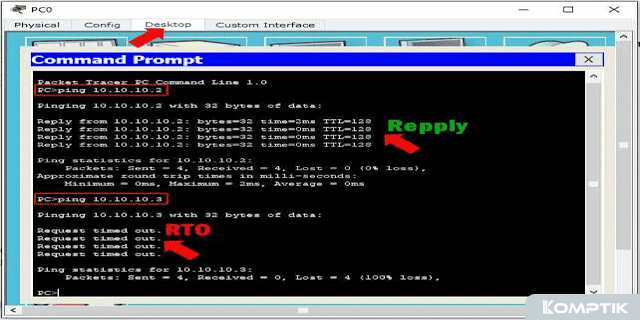
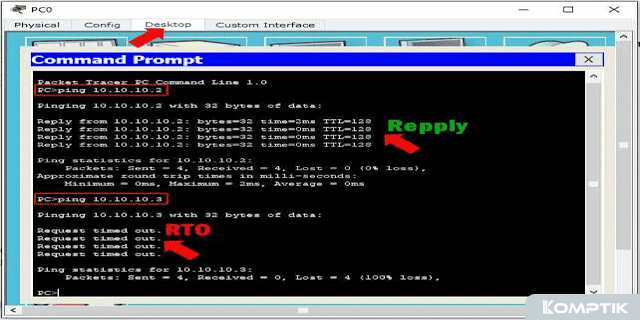
Dari hasil pengecekan diperoleh
- Pengecekan langkah pertama ke IP 10.10.10.2 berhasil Reply, itu dikarenakan PC0 dan PC1 masih kedalam satu VLAN yaitu VLAN Lab1
- Pengecekan yang kedua ke IP 10.10.10.3 tidak berhasil atau RTO (Request Time Out), itu dikarenakan IP tersebut dimiliki PC3 yang tidak satu VLAN dengan PC0 dan PC1
Kesimpulan
Pembuatan VLAN 1 switch disini bertujuan untuk memisahkan data koneksi dalam satu jaringan internet yang ada. Biasanya jika terdapat satu koneksi jaringan dan satu switch maka semua user/ client akan dapat terkoneksi ke satu jaringan tersebut dan ini yang akan menyebabkan koneksi menjadi lambat. Tetapi dengan adanya vlan koneksi menjadi terbagi rata atau terdapat batasan koneksi tersebut.
Demikianlah artikel mengenai Cara Konfigurasi VLAN di Cisco Packet Tracer Dengan 1 Switch.




